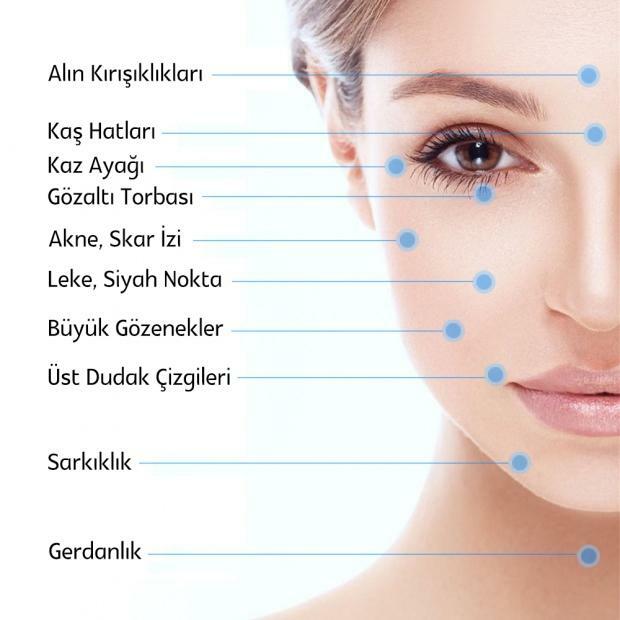Как да блокирате реклами в Google Chrome
Google Chrome Chrome Google Герой / / April 02, 2023

Последна актуализация на

Рекламите пречат ли ви на сърфиране? Кажете сбогом на нежеланите реклами в Google Chrome с това бързо и лесно ръководство.
Омръзна ли ви да виждате досадни реклами на всеки уебсайт, който посещавате? Искате ли по-бързо и по-чисто сърфиране, без да се разсейвате от изскачащи прозорци и банери?
Имате само една опция – време е да блокирате рекламите. Това ще помогне за подобряване на скоростта и ефективността на зареждане на уеб страницата и ще защити поверителността ви срещу проследяващи (или злонамерени) реклами.
Използвайки Google Chrome, можете да блокирате реклами, като използвате няколко различни метода. Най-добрият метод е да използвате разширение за блокиране на реклами или VPN услуга, за да свършите работата.
За да блокирате реклами в Google Chrome, следвайте стъпките по-долу.
Как да блокирате реклами с помощта на разширение за блокиране на реклами
Най-бързият начин да блокирате реклами в Google Chrome е да използвате разширение, което филтрира нежеланото съдържание, преди да достигне до вашето устройство. За тази цел са налични много разширения, но едно от най-добрите за използване (и нашата препоръка) е
uBlock Origin е безплатно разширение с отворен код, което блокира реклами, тракери, домейни за злонамерен софтуер и други с минимално въздействие върху системните ви ресурси. Позволява ви да създавате персонализирани правила и филтри за конкретни уебсайтове или елементи.
За да използвате uBlock Origin с Google Chrome, изпълнете следните стъпки:
- Отворете Google Chrome на вашия компютър или Mac.
- Посетете Страница за разширение на uBlock Origin в уеб магазина на Chrome.
- Кликнете Добавете към Chrome.
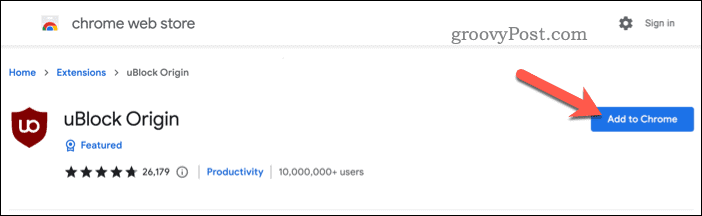
- Когато бъдете подканени, щракнете Добавете разширение.
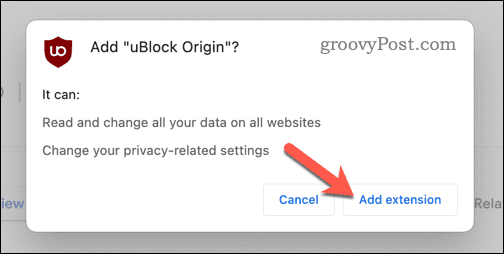
Веднъж инсталиран, uBlock Origin ще започне автоматично да блокира рекламите на повечето уебсайтове. Можете да видите иконата му в горния десен ъгъл на прозореца на вашия браузър с червен символ на щит. Можете да щракнете върху тази икона, за да конфигурирате рекламите си допълнително.
Например можете да поставите в белия списък определени сайтове, които искате да поддържате, като щракнете върху бутона за захранване до иконата на uBlock Origin, когато ги посещавате. Това ще позволи зареждането на реклами, но само на сайтовете, които поставите в белия списък.
Повечето разширения за блокиране на реклами работят подобно на uBlock Origin. Ако решите да използвате друго разширение за блокиране на реклами, то трябва да започне да работи скоро след инсталирането, въпреки че може да се наложи да рестартирате браузъра си в някои случаи.
Как да блокирате реклами с помощта на виртуална частна мрежа
Виртуална частна услуга (или VPN) е следващата най-добра опция за блокиране на реклами в Google Chrome. VPN криптират вашия интернет трафик и го пренасочват през сървър на друго място (във вашата собствена или друга държава). По този начин можете да скриете своя IP адрес и местоположение от уебсайтове и рекламодатели и да заобиколите гео ограниченията и цензурата.
VPN услуга може също така да блокира реклами, като им попречи да се зареждат в браузъра ви. Някои VPN услуги имат вградени рекламни блокери, които филтрират нежелано съдържание, преди да достигне до вашия браузър.
Една такава услуга е NordVPN, една от най-добрите VPN услуги за потребители на Windows и Mac. NordVPN разполага с над 5000 сървъра в 60 държави, към които можете да се свържете с едно кликване. Освен това има разширени функции за сигурност като AES-256 криптиране, прекъсвач за изключване и технология CyberSec, която блокира реклами и зловреден софтуер.
За да използвате NordVPN с Google Chrome, изпълнете следните стъпки:
- Регистрирайте се за NordVPN първо - ще ви е необходим платен абонамент, за да работи това.
- Отворете Google Chrome и инсталирайте NordVPN разширение.
- На страницата на уеб магазина на Chrome за NordVPN щракнете върху Добавете към Chrome бутон.
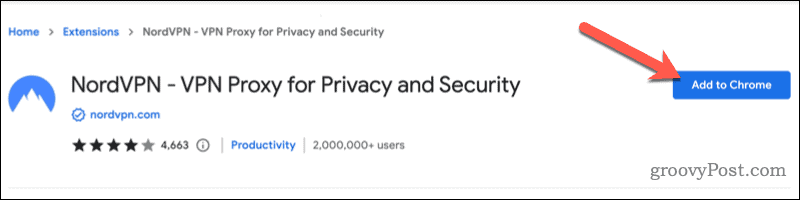
- Кликнете Добавете разширение когато бъдете подканени.
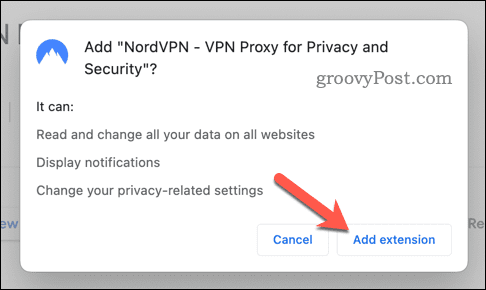
- Веднъж инсталиран, NordVPN ще се появи във вашия Разширения списък. Отидете на Разширения > NordVPN за да влезете.
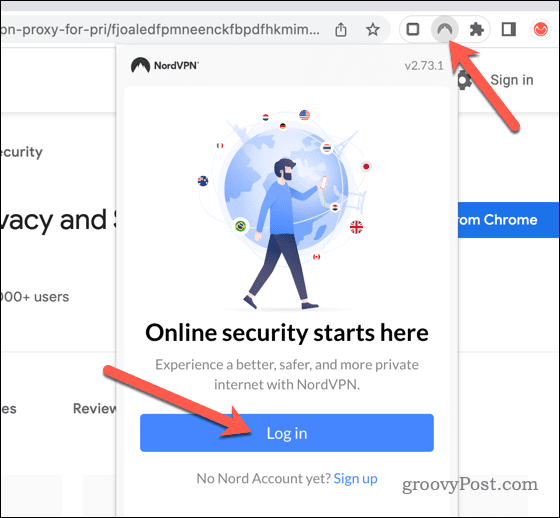
- След като влезете, изберете сървър от списъка със сървъри (или оставете NordVPN да избере автоматично най-добрия за вас), след което натиснете Свържете се бутон.
След като се свържете със сървърите на NordVPN, трябва да откриете, че повечето реклами на уебсайтове се блокират автоматично. Ако не са, щракнете върху иконата на разширението NordVPN и се уверете, че блокирането на реклами е активирано в настройките на разширението.
Блокиране на натрапчиви реклами в Chrome
Като използвате горните стъпки, можете бързо да блокирате реклами в Google Chrome. Блокирането на реклами е един от най-бързите и най-добри начини да подобрите изживяването си при сърфиране онлайн. Това ще помогне за ограничаване на ресурсите, необходими за зареждане на определени уеб страници и блокиране на реклами, които проследяват местоположението ви и предишната ви уеб история - или по-лошо.
Искате ли да продължите нещата? Други начини за направи Chrome по-бърз включват използването на по-малко раздели или изчистване на кеша на браузъра ви.
Искате ли да използвате едни и същи настройки на Chrome на всичките си устройства? Можете да влезете и синхронизирайте вашите настройки на Chrome към множество устройства, за да ви помогне да го направите.
Как да намерите своя продуктов ключ за Windows 11
Ако трябва да прехвърлите своя продуктов ключ за Windows 11 или просто ви трябва, за да направите чиста инсталация на операционната система,...